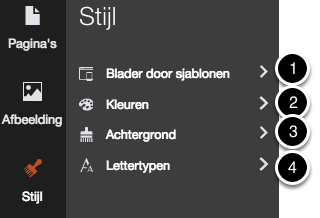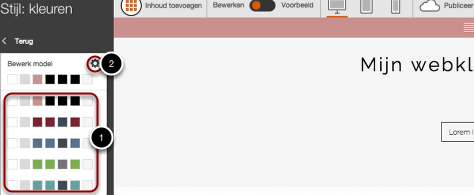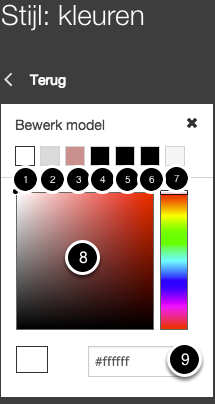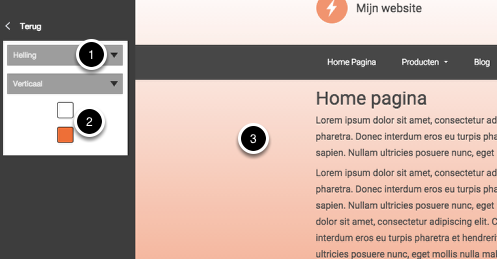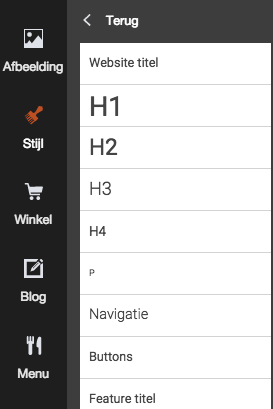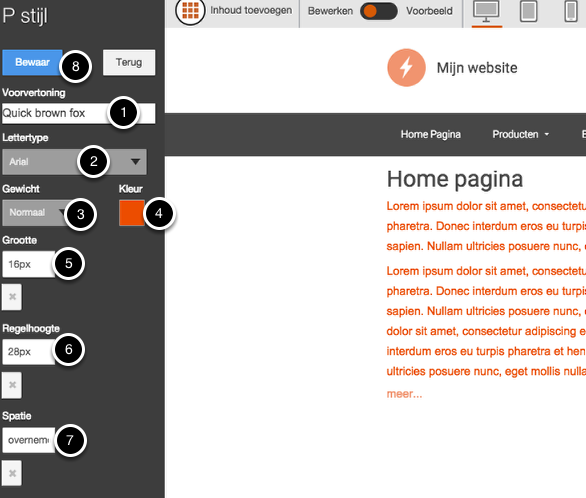stijl voor website aanpassen kleuren achtergrond en lettertype
Het 'Stijl' tabblad geeft u de mogelijkheid om de stijl van uw gehele website aan te passen.
1. Stijl aanpassen
1. Hier kan u een sjabloon (layout) voor uw website kiezen.
2. Bij kleuren kan u de kleurenstaal aanpassen.
3. Hier kan u een achtergrond instellen, bijvoorbeeld een kleur of afbeelding.
4. Pas hier alle lettertypen en tekst stijlen aan voor uw website.
2. Kleuren
Alle thema's bevatten 5 verschillende kleurstijlen (1). Indien u zelf de kleuren wilt bepalen kan u dit doen door op het tandwiel te klikken (2).
2.1. Editor
Ieder kleur vak past een kleur op uw website aan. Over het algemeen worden de volgende kleuren aangepast:
1. Achtergrond kleur van de website
2. Kleur van het menu, en achtergrondkleur footer
3. Knoppen en links
4. Titels en verdelers
5. Paragraaf
6. De tekst in het navigatie menu
7. De tekst in verticaal navigatie menu indien aanwezig.
8. Klik op de kleur in de bovenste vakjes en kies in het grote vak de kleur van uw keuze
9. Hier kan u het HEX nummer van de kleur invullen of aflezen.
3. Achtergrond
Er zijn drie mogelijkheden om uw achtergrond aan te passen.
1. Kiezen van een effen kleur.
2. Kiezen van een helling (gradatie)
3. Achtergrond afbeelding gebruiken.
3.1. Kiezen van een helling
Met helling (1) wordt de gradatie van de kleur bedoeld. U kiest 2 kleuren (2) die in elkaar over lopen (3).
3.2. Kiezen van een achtergrond afbeelding
Selecteer de optie Afbeelding (1) , kies een afbeelding die u wilt gebruiken voor de achtergrond (2).
Vervolgens kunt u er voor kiezen om de opties Schaalverdeling , Horizontaal en Verticaal te kiezen.
Ook kan u herhalen wel of niet selecteren. Rechts ziet u hoe de achtergrond afbeelding op de website eruit zal zien (3).
[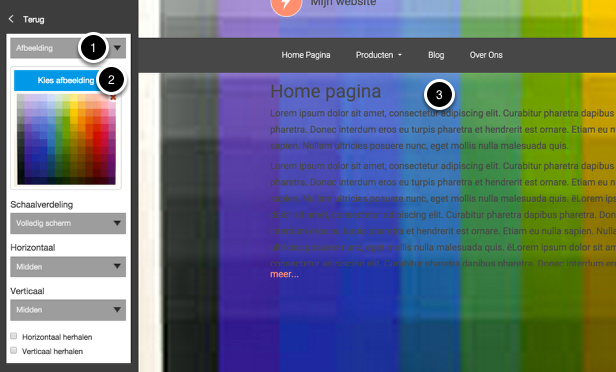
4. Lettertype en stijl aanpassen
Via stijl en lettertypen kan u de gehele tekst stijl voor uw gehele website aanpassen.
Selecteer de stijl die u wilt bewerken. Bijvoorbeeld titel, of 'p' van paragraaf.
4.1. Tekst stijl aanpassen
1. Hier ziet u een voorbeeld van de wijzigingen die u heeft gemaakt, voordat u deze bewaard.
2. Hier kan u het lettertype aanpassen.
3. Hier kan u het gewicht van de tekst aanpassen, bijvoorbeeld normaal, schuin- of dik gedrukt.
4. Kies hier een andere kleur.
5. Pas hier de grootte van het lettertype aan.
6. Pas hier de regelhoogte aan.
7. Pas hier de spatie afstand tussen de letters aan.
8. Bewaar de nieuwe instellingen die gemaakt zijn.